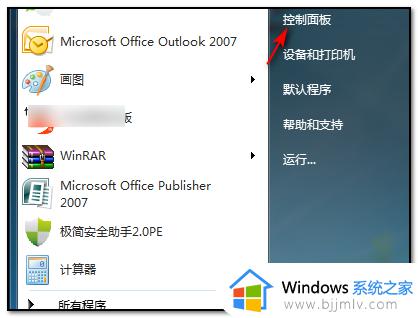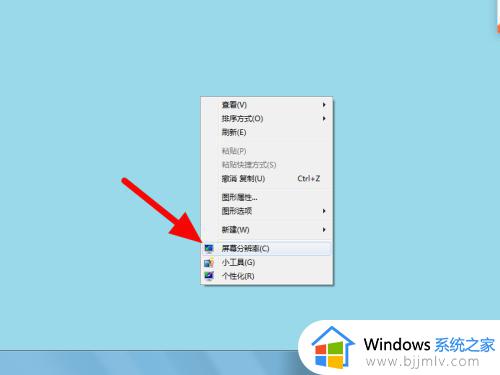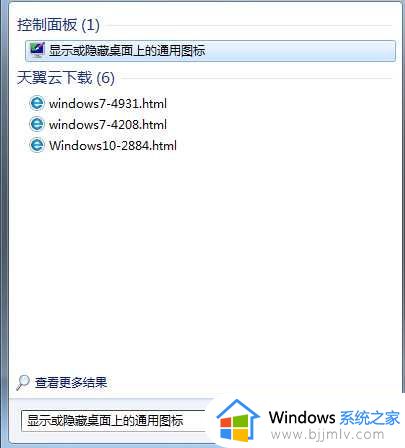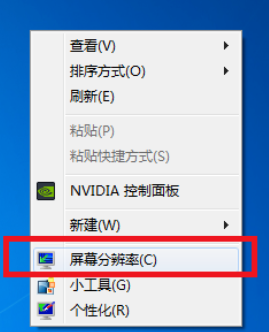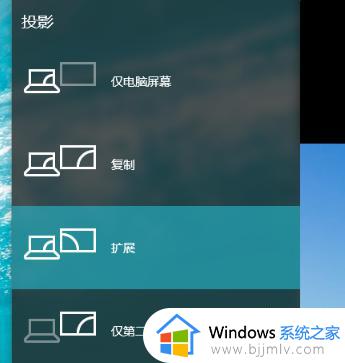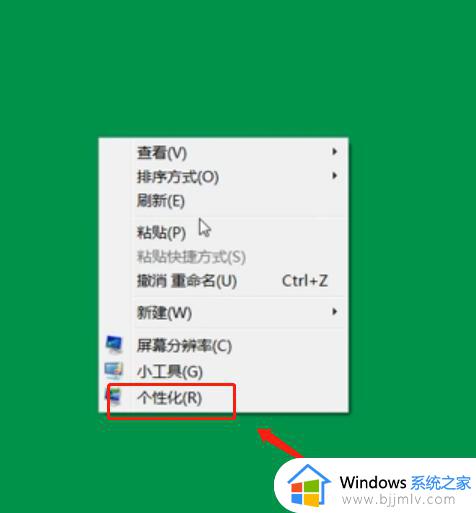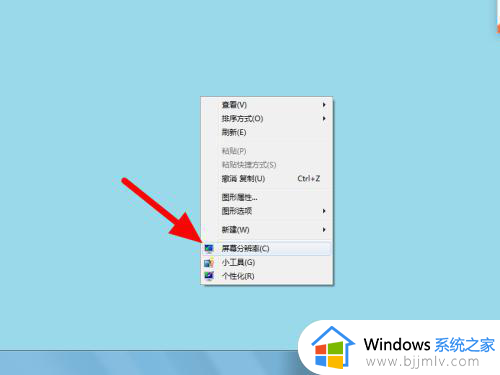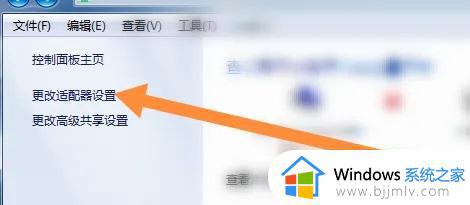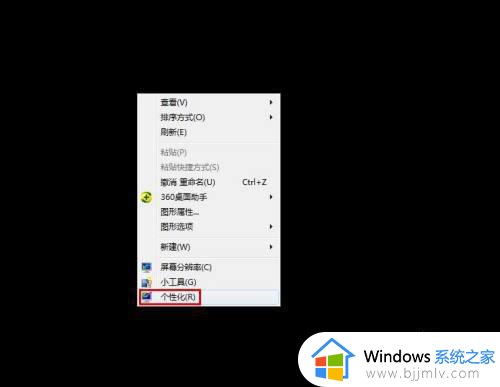win7怎么设置两个桌面 win7两个桌面如何设置
更新时间:2023-10-31 10:59:59作者:skai
在我们的win7电脑使用的过程中,有些小伙伴难免会因为打开的文件程序窗口太多,导致操作起来十分的麻烦,这个时候其实我们就可以通过设置两个桌面就行分工显示,但是许多小伙伴都不知道怎么设置,今天小编就给大家介绍一下win7两个桌面如何设置,快来一起看看吧。
具体方法:
1.首先我们打开我们需要同时观看或者需要同时操作的两个页面。
2.需要分屏时可用鼠标拖动窗口至桌面最左边,当出现上图画面时就可以松开鼠标。窗口会自动占据左半边屏幕。
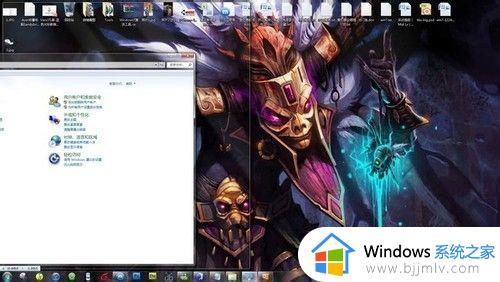
3.然后放开鼠标,将另一个文件同样操作,分屏就可以轻易实现。
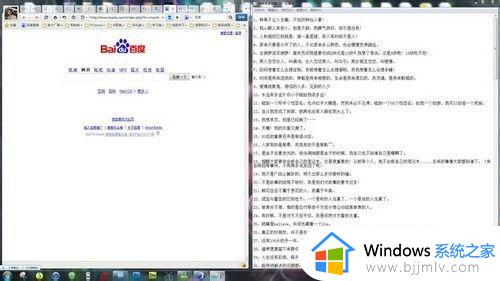
4.如果需要连接投影仪进行分屏操作,按下WIN+P快捷键即可。
以上全部内容就是小编带给大家的win7两个桌面设置方法详细内容分享啦,还有不懂的小伙伴可以根据小编的方法进行操作,希望能够帮助到大家。